
【これで解決!】Androidのパターンロックを強制解除する方法
Contents[OPEN]
Androidのパターンロック強制解除に備えよう
データが消えてしまうのって悲しいですよね。
そんなつもりはなくても、いつ強制解除をしなくてはならない場面がくるかわかりません。
そんな状況に備えて、普段から使える対処法を紹介していきます。
こまめにバックアップを取っておく
万一のときに備えて、こまめにバックアップを取っておくと安心です。
ここでは、いちばん簡単な「Googleドライブ」でのバックアップ方法をご紹介していきます。
「Googleドライブ」アプリを開く。見つからない場合は「設定」→「Googleドライブ」で検索する。
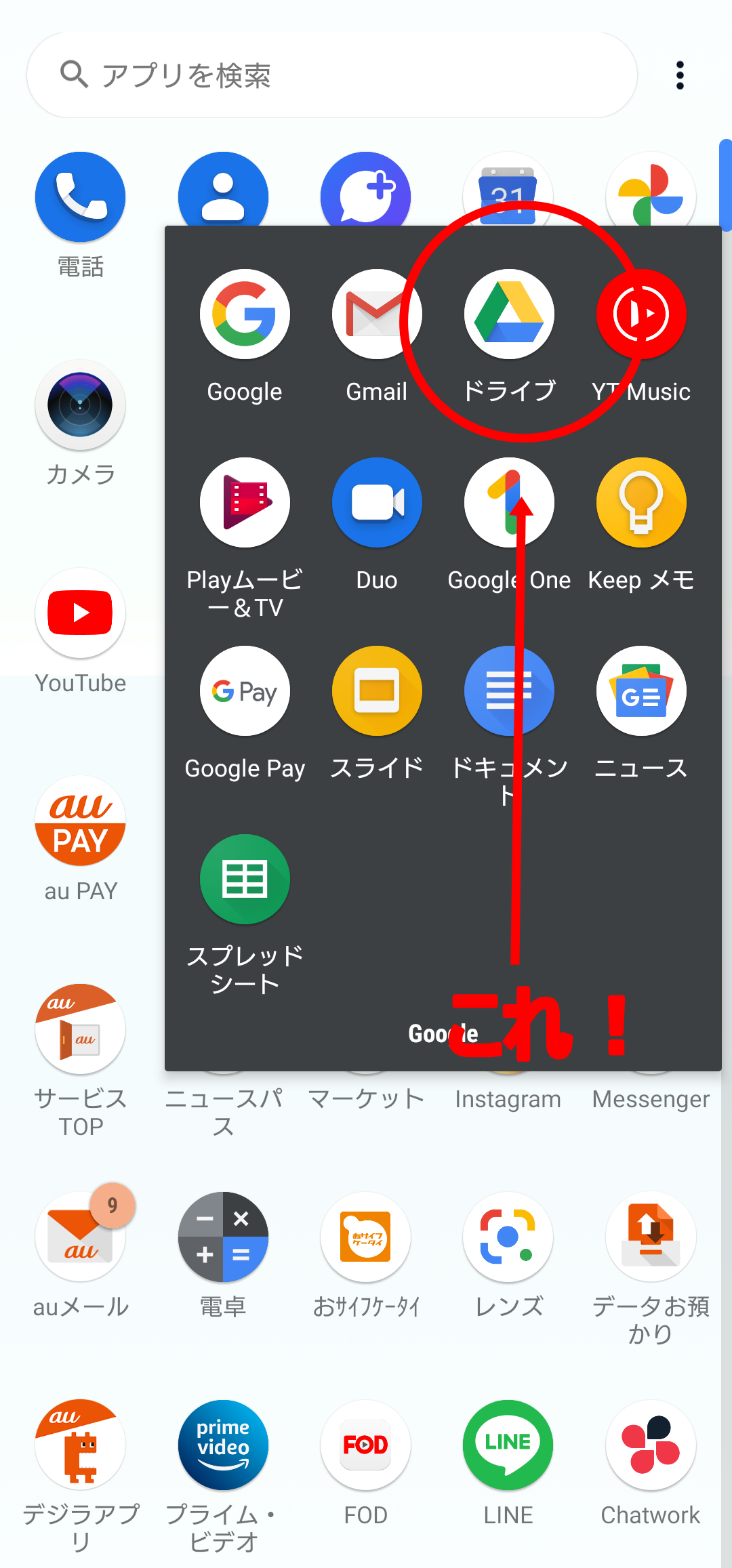
右下の「+」をタップする
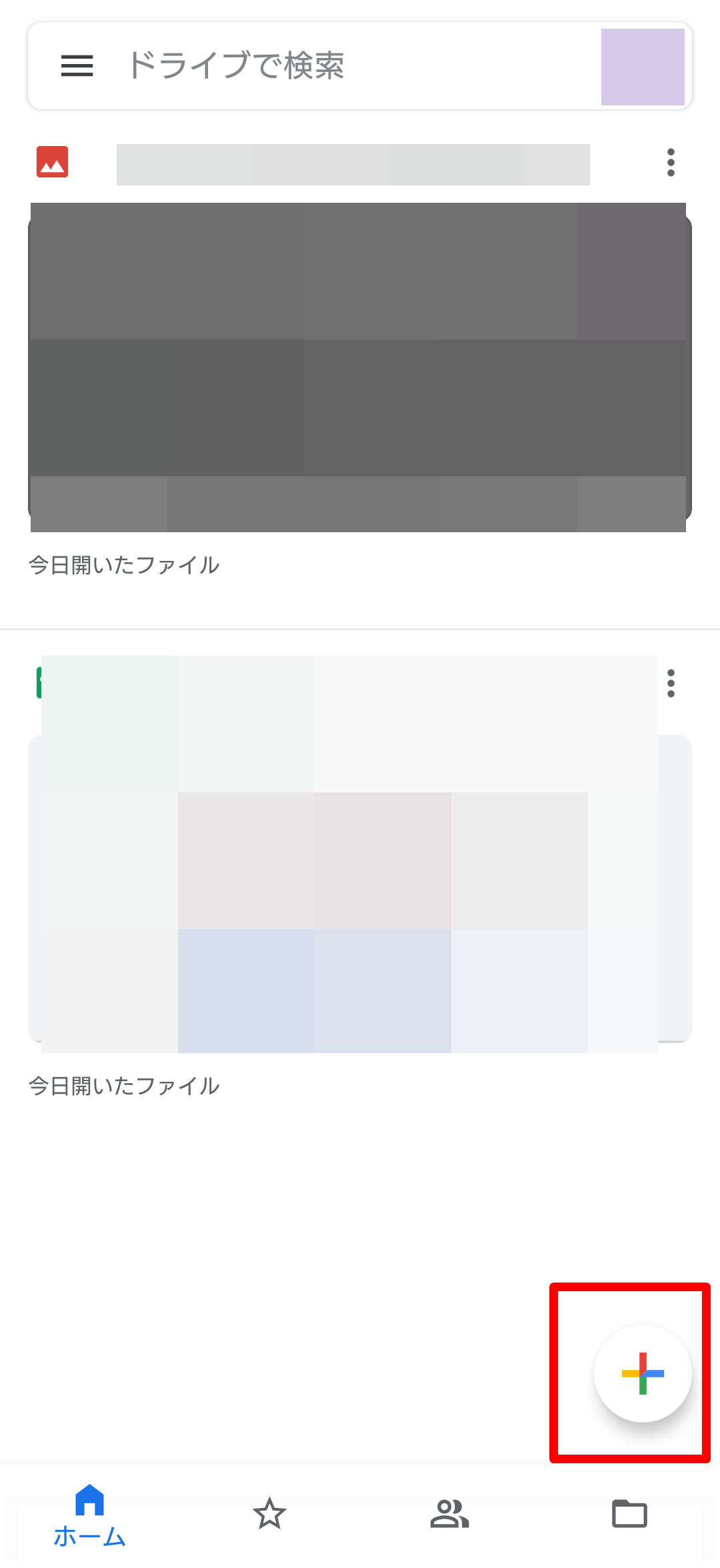
「アップロード」をタップする
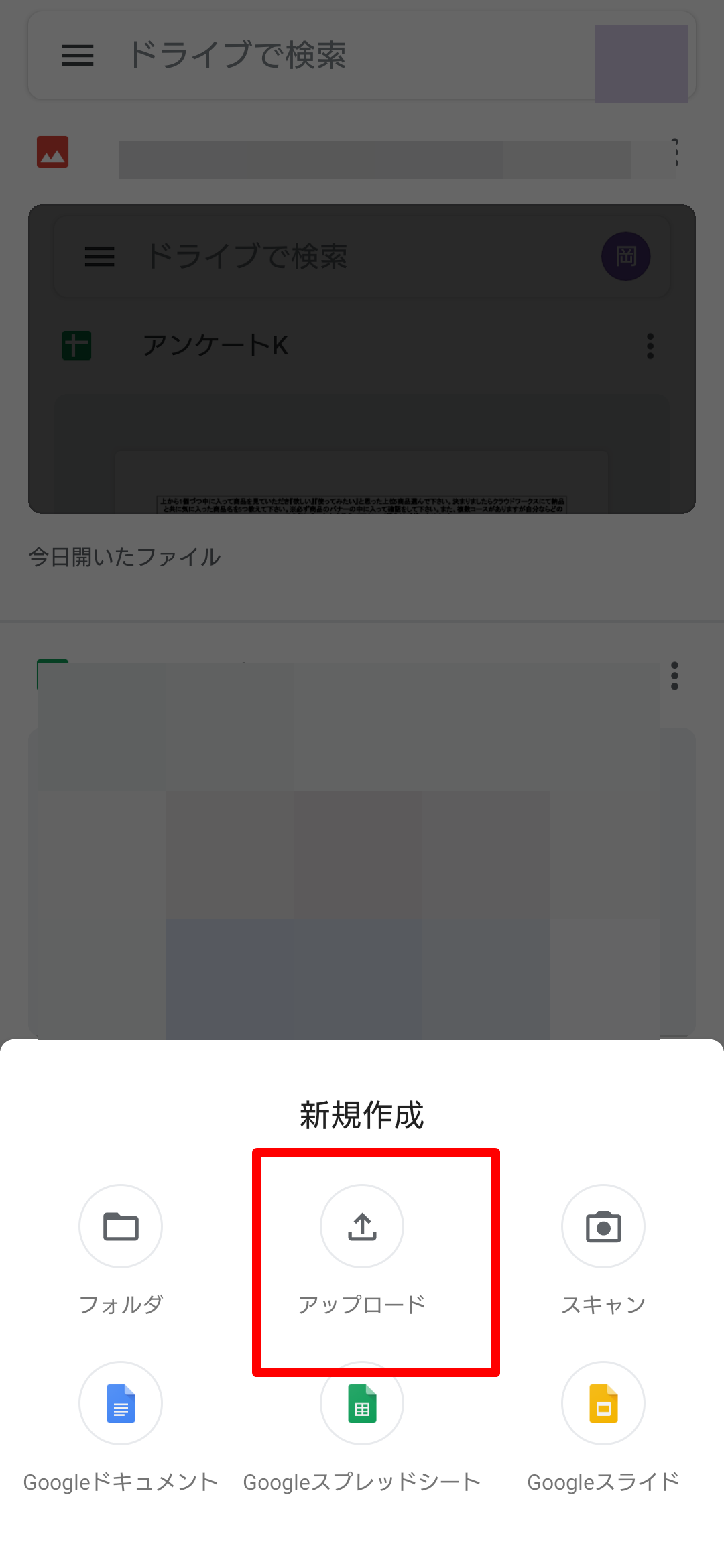
バックアップをとっておきたいファイルをタップする
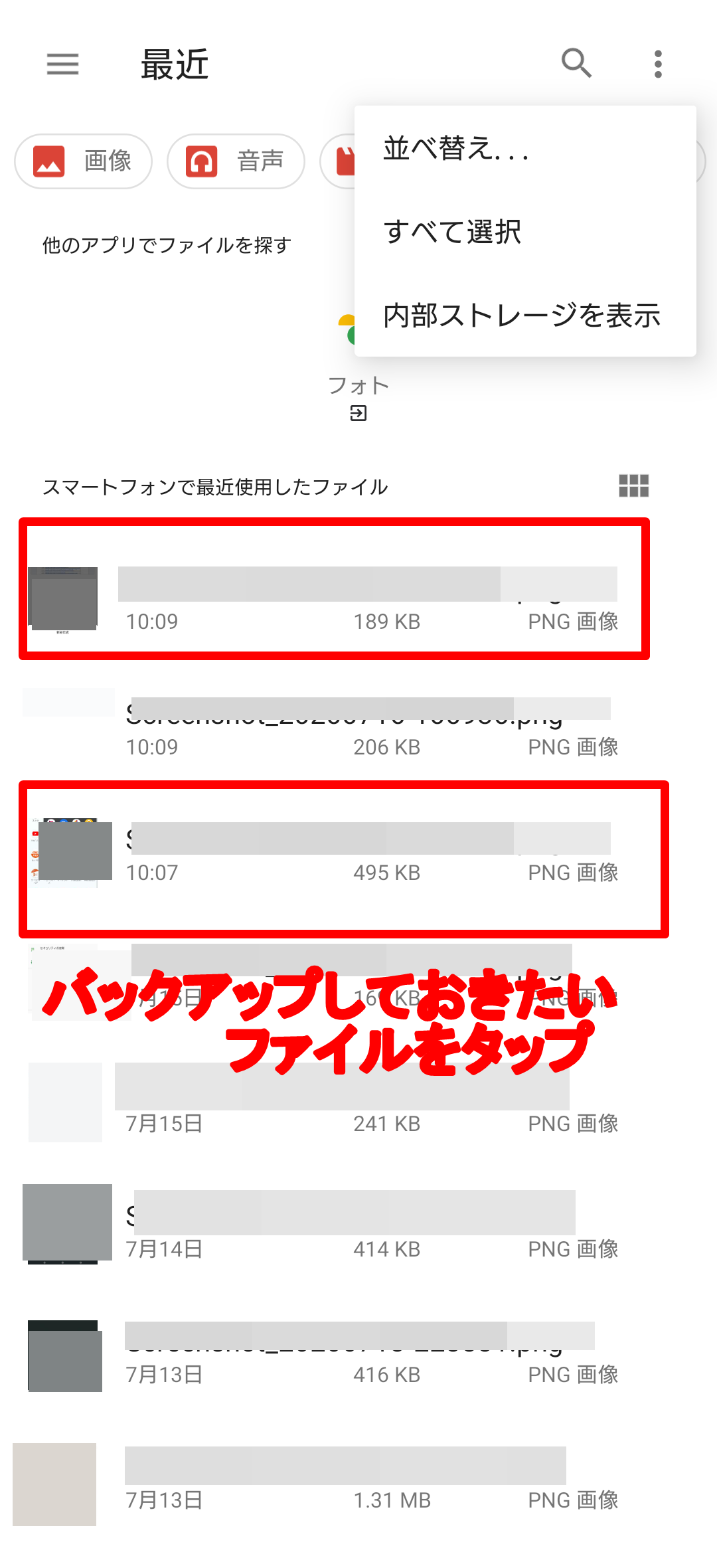
※全部の場合は右上のメニューマークから「すべて選択」をタップ
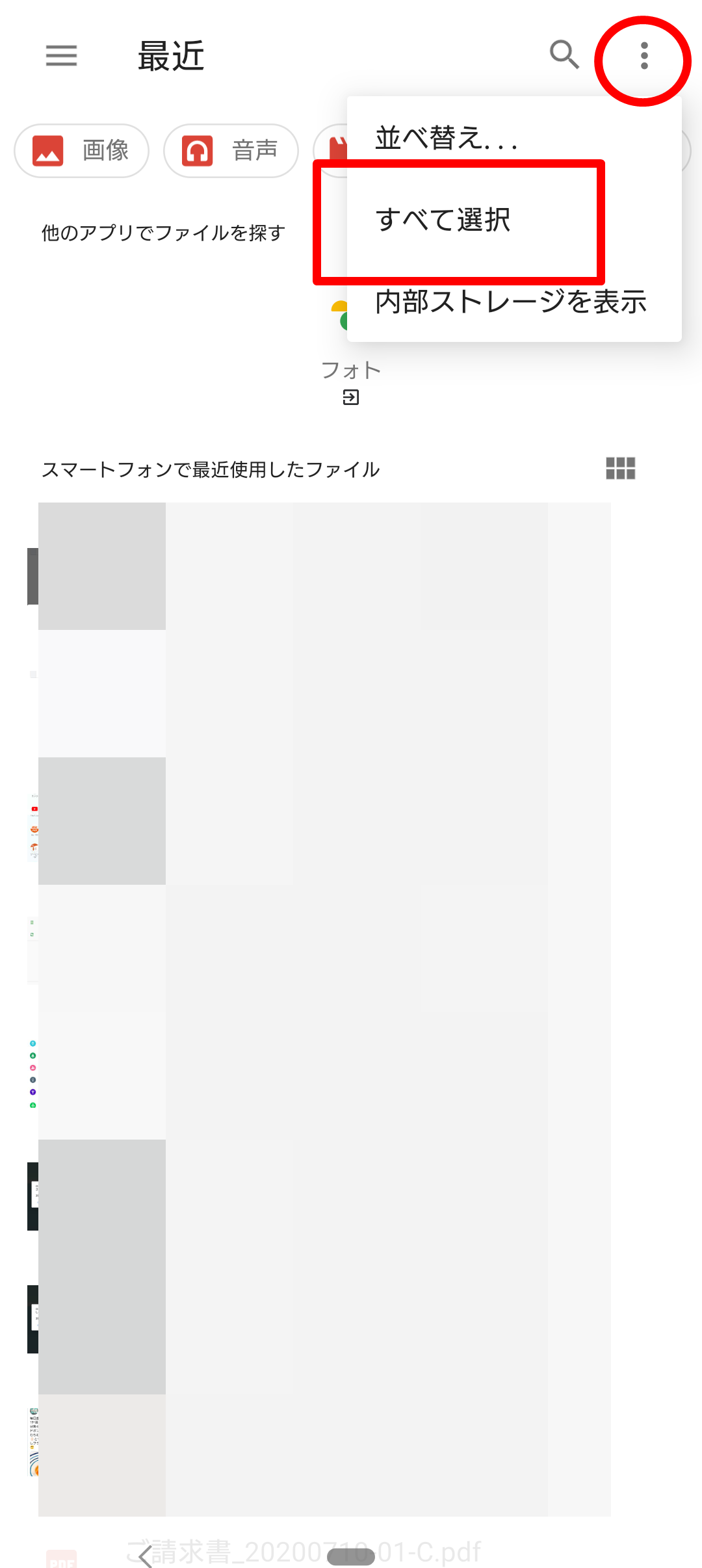
バックアップ完了。「ファイル」→「マイドライブ」で確認ができます
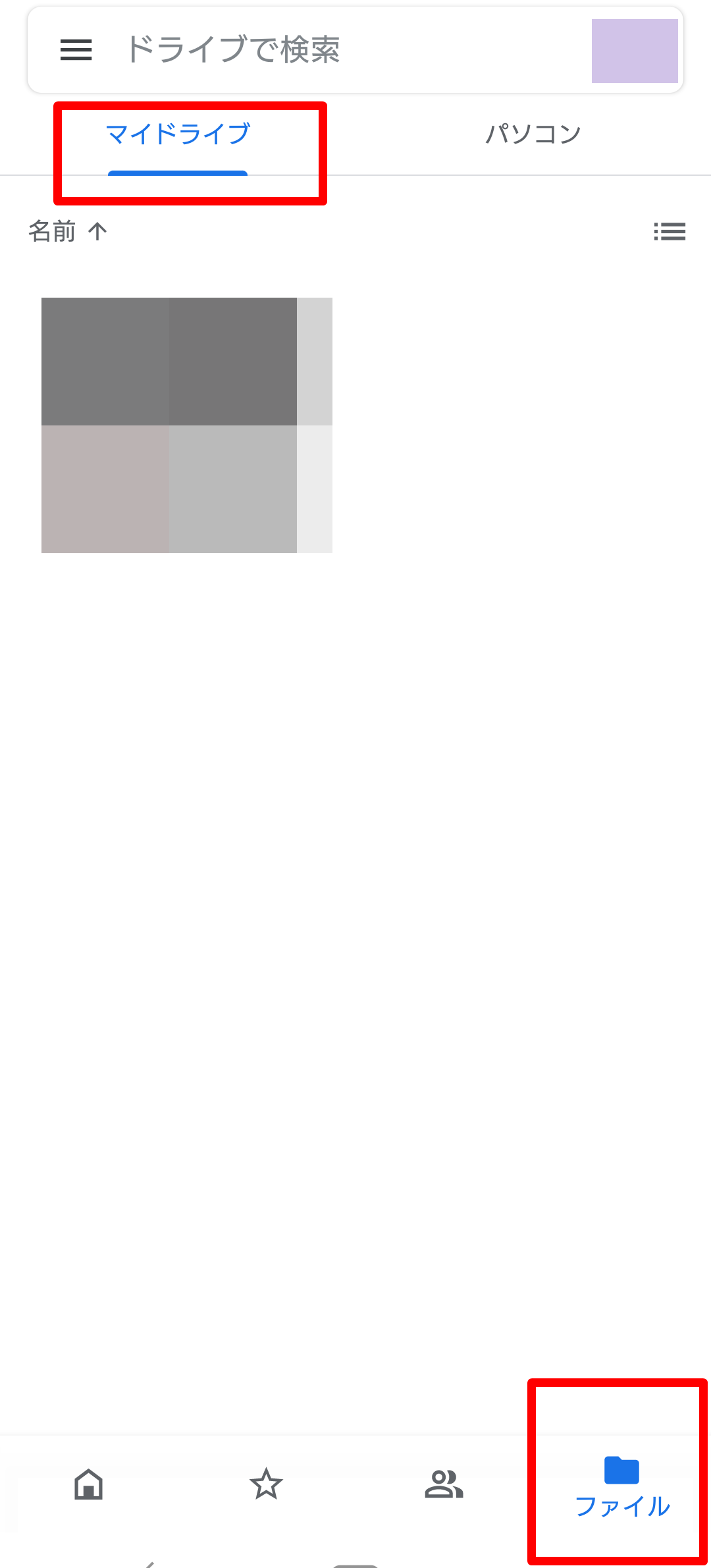
これでバックアップはバッチリです。
今回のように初期化された場合でも、Googleドライブからバックアップデータを取り戻すことができるので安心ですね。
Androidデバイスマネージャーを使えるようにしておく
もう1つの備えは「Androidデバイスマネージャー」を使えるようにしておくことです。
Androidデバイスマネージャーは、パターンロックの解除だけでなく、スマホを紛失した時にも役に立つ機能です。
本記事内の「Androidデバイスマネージャーを使う条件」にも記載されていますが、ここでおさらいしておきますね。
- スマホの電源が入っていること
- Googleアカウントでログインしていること
- 通信が可能な状況であること
- 位置情報がオンになっていること
- Google playの表示がオンになっていること
- 「デバイスを探す」がオンになっていること
普段からこの設定にしておけば、万一のときにAndroidデバイスマネージャーが使えます。
備えあれば患いなし、ですね。
Androidのパターンロックを強制解除できない場合の原因
あらゆる手段を試してみてもロックが解除されない場合には、次のことが考えられます。
少ないケースだとは思いますが、見ていきましょう。
バグの可能性がある
ここまで、いくつかのパターンロックの解除方法をご紹介してきました。
「全て試してみたけど、やっぱり解除できない!」という方は、Android端末自体にバグが起きている可能性があります。
一旦、電源を落としてみて、再度試してみてください。
それでもダメなときは、それ以上試さずに問い合わせをした方が無難です。
ショップやカスタマーセンターに聞く
最終手段はこちら!ショップやカスタマーセンターに聞くことです。
おすすめはカスタマーセンターです。
カスタマーセンターへ電話をし、今の状況を話すと知識豊富なオペレーターがわかりやすく説明してくれますよ。
難しい操作の場合は、遠隔操作でオペレーターが操作してくれることもあります。
あまりモバイル端末操作に自信のない方は、一度、カスタマーセンターへ連絡してみるといいですよ。